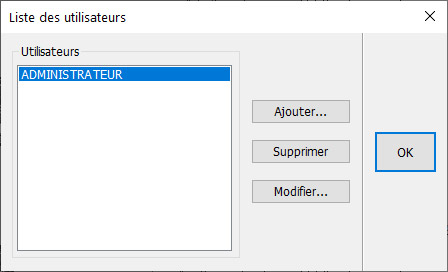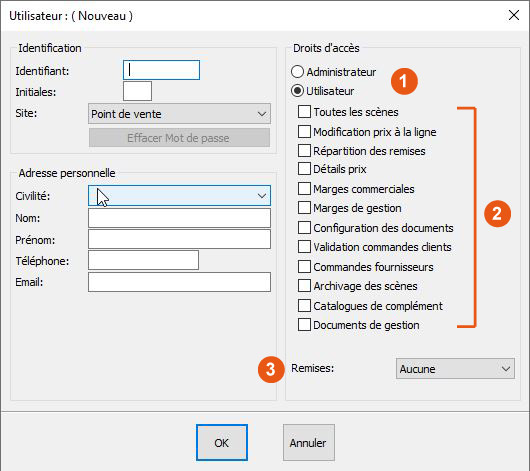Setting up your users: Difference between revisions
(Created page with "UTILISATEUR") |
Emmanuelle (talk | contribs) No edit summary |
||
| Line 1: | Line 1: | ||
<div id="top"></div> | |||
<table width="100%"> | |||
<tr> | |||
<td width="80%" align="left"> | |||
<!-- contenu --> | |||
Pour paramétrer les « Utilisateurs », vous devez cliquer sur le menu '''Configuration | Utilisateurs'''. | |||
<div align="center"> | |||
<p class="cadreimg"> | |||
[[Image:Fig.3f.jpg|link=]] | |||
</p></div> | |||
Par défaut, un utilisateur nommé ADMINISTRATEUR est paramétré ; cet utilisateur a accès à toutes les fonctions du logiciel. | |||
[[Image:LogoInfo.png|link=]] Il est impératif qu’il y ait au moins un administrateur du logiciel. | |||
En cliquant sur <b>Ajouter</b> ou <b>Modifier</b>, vous accédez à la fenêtre de propriétés de l'utilisateur. | |||
<div align="center"> | |||
<p class="cadreimg"> | |||
[[Image:Fig.3g.jpg|link=]] | |||
</p></div> | |||
Renseignez dans la partie gauche les informations de l’utilisateur. | |||
<br/> | |||
La partie droite gère les droits d'accès. Elle est découpée en 3 parties. | |||
<span class="chiffres">1</span> Vous avez le choix entre Utilisateur et Administrateur. | |||
<span class="chiffres">2</span> Si vous faites le choix Utilisateur, une liste de choix apparaît, vous permettant de sélectionner les fonctions auxquelles l’utilisateur aura accès : | |||
<div align="center"> | |||
<table width="80%" class="wikitable"> | |||
<tr style="background: #eee"> | |||
<td align="left" width="30%">Toutes les scènes</td> | |||
<td width="70%"> Permet à l’utilisateur de voir les scènes de tous les autres utilisateurs</td> | |||
</tr> | |||
<tr style="background: #fff"> | |||
<td align="left">Modification des prix à la ligne</td> | |||
<td> Permet à l'utilisateur de modifier le prix (remise ou prix) des éléments</td> | |||
</tr> | |||
<tr style="background: #eee"> | |||
<td align="left">Répartition des remises</td> | |||
<td> Permet à l’utilisateur d’appliquer une remise à chaque rubrique</td> | |||
</tr> | |||
<tr style="background: #fff"> | |||
<td align="left">Détails prix</td> | |||
<td> Permet à l’utilisateur d’accéder à la fonction prix sur un élément. (bouton droit)</td> | |||
</tr> | |||
<tr style="background: #eee"> | |||
<td align="left">Marges commerciales</td> | |||
<td> Permet à l’utilisateur dans la vue de chiffrage d’accéder au tableau des marges commerciales</td> | |||
</tr> | |||
<tr style="background: #fff"> | |||
<td align="left">Marges de gestion</td> | |||
<td> Permet à l’utilisateur dans la vue de chiffrage d’accéder au tableau de marges de gestion</td> | |||
</tr> | |||
<tr style="background: #eee"> | |||
<td align="left">Configuration des documents</td> | |||
<td> Permet à l’utilisateur de créer ses documents (devis, bon de commande, …)</td> | |||
</tr> | |||
<tr style="background: #fff"> | |||
<td align="left">Validation commandes clients</td> | |||
<td> Permet à l’utilisateur de décider si le dossier doit passer en mode ACCORD</td> | |||
</tr> | |||
<tr style="background: #eee"> | |||
<td align="left">Commandes fournisseurs</td> | |||
<td> Permet à l’utilisateur de créer la commande fournisseur</td> | |||
</tr> | |||
<tr style="background: #fff"> | |||
<td align="left">Archivage des scènes</td> | |||
<td> Permet à l’utilisateur d’archiver, de restaurer ou de supprimer un dossier</td> | |||
</tr> | |||
<tr style="background: #eee"> | |||
<td align="left">Catalogues de complément</td> | |||
<td> Permet à l’utilisateur de créer ses propres catalogues de chiffrage</td> | |||
</tr> | |||
<tr style="background: #fff"> | |||
<td align="left">Document de gestion</td> | |||
<td> Permet à l’utilisateur d’éditer les documents (devis, bon de commande, …)</td> | |||
</tr> | |||
</table> | |||
</div> | |||
[[Image:LogoInfo.png|link=]] Lorsque vous supprimez un dossier, il disparaît de la liste mais le fichier informatique associé qui avait l’extension (.SCN) prend l'extension (.OLD). | |||
Il est alors possible de le récupérer en modifiant l’extension (.OLD) en (.SCN) puis en utilisant la fonction « Restaurer ». | |||
<span class="chiffres">3</span> Remise : plusieurs choix vous sont proposés : | |||
<br/> | |||
<br/>Ecart >= 0 (coefficient mini). | |||
<br/> | |||
Permet de configurer la remise client maximale en fonction du coefficient de vente plancher. | |||
<br/><br/> | |||
Autres choix possibles : | |||
<br/>- Aucune | |||
<br/>- Marge >= 0 (prix achat) [[Image:LogoInfo.png|link=]] Une remise effectuée par un administrateur qui entraîne un écart négatif ou une marge négative peut être rectifiée par un utilisateur n'ayant pas un profil administrateur | |||
<br/>- Libres | |||
<!-- fin contenu --> | |||
</td> | |||
<td valign="top" width="20%"> | |||
{{:En_Configurer}} | |||
</td> | |||
</tr> | |||
</table> | |||
<span class="btnretour">[[#top|Retour haut de page]]</span> <span class="btnhome">[[Configurer son site|Etape suivante]]</span> | |||
Revision as of 10:15, 6 February 2023
|
Pour paramétrer les « Utilisateurs », vous devez cliquer sur le menu Configuration | Utilisateurs.
En cliquant sur Ajouter ou Modifier, vous accédez à la fenêtre de propriétés de l'utilisateur.
1 Vous avez le choix entre Utilisateur et Administrateur.
3 Remise : plusieurs choix vous sont proposés :
|
|